
Мазмұны:
- Автор John Day [email protected].
- Public 2024-01-30 10:25.
- Соңғы өзгертілген 2025-01-23 14:51.


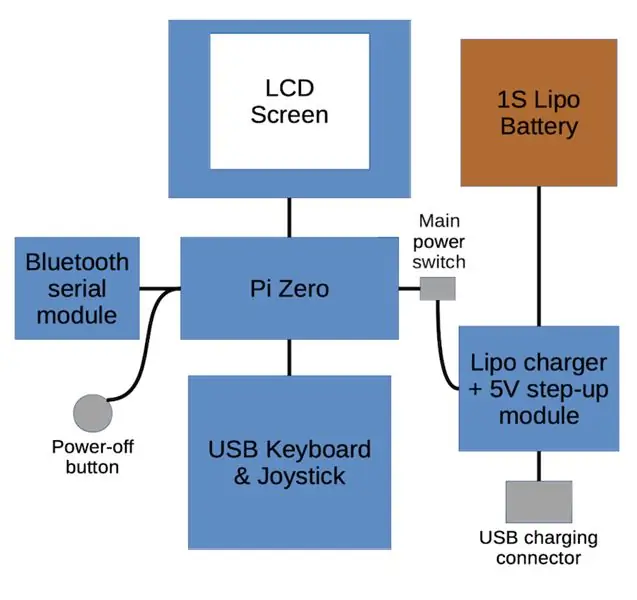
Мен 80-ші жылдардың баласымын және сол кездегі 8 биттік компьютерлер туралы жақсы естеліктер бар. Менің бірінші компьютерім - менің жүрегімде ерекше орын алатын - Sinclair ZX Spectrum 48K. Жақында Интернеттегі ескі компьютерлерге бағытталған кейбір қауымдастықтарды тапқан соң, мен өзіме деген ностальгияны қайта жандандырғым келеді деп шештім және MacBook -қа сақтандырғыш эмуляторын орнаттым. Бұл біраз уақыт қызықты болды, бірақ мен шынымен де арнайы құрылғыны алғым келді - жақсырақ менің өмір салтыма сәйкес келетін шағын, портативті және дербес нәрсе. Бұл кезеңде таңғажайып Бен Хек жолымен жүру және ZX-тың түпнұсқалық құралын портативті нәрсеге айналдыру немесе шағын тақталы компьютерде эмуляцияны қолдану керек болды. Мен алдаймын:)
Сонымен, портативті ZX Spectrum -дан нені қалаймын?
- Арзан: Менде ностальгияға үлкен ақша жұмсауға болатын тым көп жобалар бар.
- Портативті: Мен диванда немесе бақшада жалқау түсте ойнай алатын нәрсе болуым керек.
- Пернетақта: Мен тек ойын ойнағым келмейді, мен оны бағдарламалағым келеді. Толық тәжірибе алу үшін, оның керемет кілт кілттері болуы керек.
- Джойстик: Мен ешқашан пернетақтамен платформалық ойындарды ойнаған емеспін. Әрине, шытырман ойындар, бірақ мен жай ғана оқиғалы ойындар ойнағым келмейді, сондықтан оған джойстик қажет болады.
- Лезде: Мен 80 -ші жылдары таспа жүктеуді жек көретінмін, мен оны соңғы жылдары жақсы көретінімді елестете алмаймын.
Осының бәрін ескере отырып, мен әр түрлі компоненттерді түсінуге көмектесу үшін блок -схема жасадым. Ендеше құрылысқа кірісейік.
1 -қадам: USB пернетақтасы мен джойстик



Пернетақтаны дұрыс алу - бұл ZX Spectrum түпнұсқасының келбеті мен сезімін алудың кілті. Біз спектрдің түпнұсқалық интерфейсімен ортақ ештеңесі жоқ қолмен жұмыс жасайтын құрылғыны құрастырып жатқан шығармыз, бірақ мұқият дизайнмен 80 -ші жылдардағы есептеу тәжірибесін еске түсіретін нәрсені жасауға болады.
Бірнеше протободар мен сенсорлық қосқыштардың үлкен үйіндісінен бастап, мен бірнеше идеялармен тәжірибе жасап, фотосуреттерде көрсетілген таңғажайып макетке тоқталдым. Біз қолданатын протобордтар - бұл 7х9 см стандартты (26x31 тесік) көптеген сатушылардан онлайн режимінде қол жетімді. Коммутаторлар жер үсті қондырғылары болып табылады, олар жұмсақ сезімге ие және шаңды тесіктерге қарағанда әлдеқайда шуылсыз, бірақ олардың екеуі де жұмыс істеуі керек, себебі олардың дене өлшемдері бірдей.
Содан кейін джойстиктің басқару элементтері пернетақтаның үстіндегі бос орынға кірді. Мен сол жақта 5 жақты тактильді навигациялық қосқышты және оң жақта үлкен өрт түймесін қолдануды шештім. Джойстик эмулятордың мәзір жүйесінің контроллері және Linux жүйесімен өзара әрекеттесу үшін тінтуір ретінде екі есе көбейеді, сондықтан мен шағын қосалқы түймені қостым.
Пернетақтаға арналған микроконтроллер - Arduino Pro Micro. Бұл пернетақта, тінтуір немесе джойстик сияқты USB адам интерфейсі (HID) ретінде бағдарламаланатын шағын тақта.
Коммутаторлар дәнекерленгеннен кейін, коммутаторлардың жолдары мен бағандарын микроконтроллерге қосатын матрицаны құру қажет. Бұл матрица бізге барлық 40 кілт пен 7 джойстик түймесін Pro Micro 18 енгізу -шығару түйреуіштеріне қосуға мүмкіндік береді. Spectrum пернетақтасында Caps Shift және Symbol Shift пернелерінен басқа бірнеше пернені басудың қажеті жоқ, сондықтан біз оларды арнайы түйреуіштерге орнатамыз, содан кейін фантомды болдырмау үшін диодтарды қолдану туралы алаңдамаймыз. басады. Мен пернетақтаның, оның ішінде матрицаның қалай қосылғанын көрсету үшін схеманы енгіздім. Біріншіден, әр баған бір ядролы сымның ұзындығымен байланысады, содан кейін жолдар бағаналардың үстінен қысылмай өтуге мұқият пішінделген бір ядролы сым арқылы қосылады. Бұл біршама қиын болуы мүмкін, себебі бағандарға тиіп кетпеу үшін жол сымдарын жеткілікті биік етіп алу керек, бірақ соңғы жинау кезінде бізге қажет барлық сымдар үшін орын қалдыру үшін жеткілікті төмен. Ақырында, жолдар мен бағандар Arduino түйреуіштеріне ескі IDE кабельдерінен сымдармен қосылады.
Жоғарыда айтылғандай, джойстик контроллері курсор мен тышқан ретінде де жұмыс істейді, сондықтан біз режимдер арасында ауыса білуіміз керек. Әдепкі режим курсор режимі болады, Caps Shift + Fire түймелерінің комбинациясы джойстик режиміне ауысады, ал Symbol Shift + Fire түймелерінің комбинациясы тінтуір режиміне ауысады. Қандай режимде екенін көрсету үшін джойстик панелінің ортасында 3 мм диодты шамдар бар. Қуат светодиоды да пайдалы болады және оны Pi -мен қамтамасыз етудің жақсы әдісі - LED -ді Pi -дің UART TX түйреуішіне қосу, себебі ол құрылғы қосылған кезде үнемі мәліметтерді жіберіп отырады.
Босатылған сымдардың қолданыста тозуын немесе матрицалық сымдардың қысқа тұйықталуын болдырмау үшін бәрі ыстық желіммен жабылған - жағымсыз, бірақ тиімді!
Пернетақтаның жұмыс істеуінің соңғы қадамы - менің репозиторийімдегі ZX_Spectrum_Keyboard коды бар Arduino бағдарламалау. Осының арқасында сіз дәнекерлеу үтігін қойып, пернетақтаны кәдімгі компьютерге қосып, сақтандырғыш немесе спектакулятор сияқты спектр эмуляторымен пайдалана аласыз. Бірақ біз мұнымен тоқтап қалмаймыз, әрі қарай жалғастырайық …
2 -қадам: СКД экраны

Түпнұсқа спектрдің экран ажыратымдылығы 256x192 пиксель. Бұл қатынасты сақтау үшін және екі жағында қара жолақтар болмау үшін мен Raspberry Pi үшін жасалған Waveshare 3.2 «320x240 TFT LCD сенсорлық экранын таңдадым. Ол Pi GPIO тақырыбына тікелей қосылмайды, сондықтан біз оны алып тастай аламыз. коннектордың пластикалық қоршауы және түйреуіштері. Мен 7х9см көлеміндегі протободы 2,1х9см -ге дейін кесіп тастадым (қалған екі бұрыштық тесік пернетақтаның жоғарғы тесіктерімен сәйкес келгенше және GPIO үстіңгі түйреуіштерін дәнекерлеуге жеткілікті орын болған кезде нақты өлшем маңызды емес)) және түйреуіштерді орнында дәнекерледі, бұл бізге экранды пернетақтаның үстіне орнатудың қарапайым әдісін береді.
Бізге тек SPI, қуат және сенсорлық экранға енгізу -шығару түйреуіштерін Pi -ге қосу керек - шын мәнінде қандай түйреуіштер қажет екенін анықтау қиын болуы мүмкін, бірақ егер сіз жеткілікті түрде қарасаңыз, ақпарат сонда болады. Waveshare экранында 10 түйреуіш қолданылады: 4, 6, 9, 13, 15, 19, 21, 23, 24 және 26. Әрине, егер сіз мұны басқа экранмен жасасаңыз, дұрыс түйреуіштерді бұрын тексеруіңіз керек. сіздің дәнекерлеу үтікті ұстау.
Бағдарламалық жасақтаманың арнайы конфигурациясы қажет емес - өндірушінің драйверін орнатыңыз және ол пайдалануға дайын.
3 -қадам: сымсыз (Bluetooth)
Raspberry Pi Zero тақтасында сымсыз байланыс жоқ, тек бір ғана пайдалы USB порты бар және USB хабы үшін жеткілікті орын болмайды, сондықтан мен өзімнің сымсыз мүмкіндігімді қосу үшін біраз өнертабысқа ие болуым керек болды. Егер сіз мұны Zero W көмегімен құрсаңыз, онда сіз бұл қадамды өткізіп жібере аласыз.
Raspberry Pi -дің пайдалы ерекшелігі бар, ол бізге сымсыз пайдалы қосылуға мүмкіндік береді. Pi-дің UART түйреуіштеріне HC-05 арзан Bluetooth сериялық модулін қосу және жүйенің конфигурациясын реттеу арқылы Bluetooth-ді қолдана отырып, командалық жол терминалына сымсыз қол жеткізуге болады. Содан кейін біз файлдарды құрылғыға жіберу және файлдық жүйені басқару үшін жалпы құралдарды қолдана аламыз.
4 -қадам: қуат


Мен аккумуляторымды әзірлеу соңында таңдадым, сондықтан бос орынға сәйкес келетін ұяшықты таңдау керек болды. Мен таңдаған 2000mAH 25C 1S Lipo болды (өлшемдері: 81x34x9mm), Walkera Syma X5 дронының орнына сатылды. Кәдімгі USB қосылымымен батареяны орнында зарядтап, оны зарядталып жатқан кезде қолдана білу жақсы болар еді. Біз қуатты басқарудың күрделі схемасымен айналысуды қаламаймыз, сондықтан біз USB зарядтауды қамтамасыз ететін дайын модульді қолданамыз, сонымен қатар Пиді тікелей қуаттандыру үшін 5В күшейтілген шығыс. Құрылғыны толық өшіруді қамтамасыз ету үшін осы модульдің шығысы мен Pi арасында слайдты ауыстырғыш бар, ол құрылғы өшірілген кезде де батареяны зарядтауға мүмкіндік береді. Деректерді бұзу мәселелерін болдырмау үшін Pi дұрыс жабылуы керек. Bluetooth сериялы жүйеге кірудің қажеті емес, біз сенсорлық қосқышты Pi pin 5 -ке (GPIO3) қосамыз және оны бақылайтын және ол басылғанда өшіруді бастайтын шағын сценарий жаза аламыз. Қуат пен сымсыз компоненттер пернетақтаның астында орналасатын басқа 7x9 см протоборға дәнекерленген.
5 -қадам: Барлығын біріктіру



Әр түрлі бөлшектердің көмегімен біз ішкі бөлшектерді жинай аламыз. Құрастыру кезінде мен тап болған ең үлкен мәселе - USB порты Arduino Pro Micro -ны ажыратып тастады, сымды USB кабелін пайдаланбай, тікелей дәнекерленген жастықтарға дәнекерлеуді талап етті. Бұл Pro Micro тақталарындағы әйгілі әлсіз нүкте, сондықтан бұған жол бермеу үшін монтаж алдында оған жақсы желім глобусын қолданған жөн. Бұл бақытсыздық сіздің басыңызға келмейді деп ойласаңыз, сізде таңдау бар: пернетақтаны Pi-ге қосу үшін сіз өте жұқа микро-USB-ден USB-кабель жасай аласыз немесе бір немесе екі ұшын тікелей тақтаға дәнекерлей аласыз. Маған Arduino жағын дәнекерлеу керек болғандықтан, мен Pi жағын тақтаның артқы жағындағы сынақ нүктелеріне тікелей дәнекерледім. Әр опцияның артықшылықтары мен кемшіліктері бар, сондықтан сізге ұнайтыны сізге байланысты.
Біз тақталарды M3 нейлонмен бірге ұстаймыз. Пернетақта мен қуат тақтасы арасындағы астыңғы тесіктерді қосу үшін бізге 2х 9 мм тұрақтылық қажет. Үстіңгі тесіктер экранды да сақтайды, сондықтан біз пернетақта мен экран арасында 2,5 мм, ал экран мен қуат тақтасы арасында 4,5 мм үзіліс қажет. Қосымша фотосуретте бұл қалай көрінетіні көрсетілген. Бәрін параллель ету үшін тұрақтылыққа сәл мұқият кесу қажет болады - бұл пернетақтаның барлық сымдарымен тығыз орналасуы мүмкін, бірақ ол бірге жүруі керек. Фотосуреттерден көрініп тұрғандай, құрылғыны нақты қоршауды қажет етпей-ақ, қосуға және пайдалануға болады. Біз жақында корпусты басып шығарамыз, бірақ оған жетпес бұрын операциялық жүйені орнатып, оны конфигурациялауымыз қажет.
6 -қадам: Бағдарламалық қамтамасыз ету
Ішкі құрылғыларды жинай отырып, біз бағдарламалық жасақтаманы орнатуды және конфигурациялауды жалғастыра аламыз. Raspberry Pi стандартты Raspbian қондырғысымен жұмыс істейді. TFT экран драйверлерінен басқа орнатылатын қосымша бағдарламалық қамтамасыз ету - бұл Fuse қосымшасы. Біз толық экранды функционалдылықты алу үшін SDL нұсқасын қолданамыз, оны орнатуға болады:
sudo apt-get fuse-emulator-sdl орнатыңыз
Өшіру түймесін басу үшін «өшіру» сценарийін менің код қоймасынан/home/pi/ішіне көшіріңіз.
Bluetooth арқылы сериялық консоль алу үшін /boot /config ішіне келесі жолды қосыңыз:
enable_uart = 1
Біз өшіру сценарийі мен сақтандырғыш эмуляторының іске қосылғанын қалаймыз, сондықтан осы жолдарды/etc/xdg/lxsession/LXDE-pi/autostart қосыңыз:
@fuse-sdl-дыбыс жоқ --kempston-автожүктеу жоқ
Бұл өзгертулерді енгізгеннен кейін Pi -ны қайта жүктеңіз және сіз мұны істеуіңіз керек.
7 -қадам: қоршау және соңғы жинақ



Қоршау Fusion 360 -да модельденген (мұны қалай жасау керек - бұл нұсқаулықтың шеңберінен тыс). 5 бөліктен тұрады: корпустың артқы жағы, экранның алдыңғы жағы, пернетақтаның алдыңғы жағы, қуат түймесі және басқару тақтасының қақпағы. Басқару панелінің қақпағы икемді жіпте басылуы керек (мен икемді PLA қолдандым, бірақ NinjaFlex сияқты жұмсақ материал жақсы болуы мүмкін); қалғандары қатты пластиктен басылуы керек (мен Filamentum black PLA қолдандым).
Қуат түймешігіне қарсылық беру үшін және оның тарсылдатып кетпеуін қамтамасыз ету үшін оның артқы жағына 3 мм жабысқақ көбік жабыстырыңыз, сосын 4 мм саңылауды шығарыңыз, осылайша ол қуат тақтасындағы вертикальды бекіткіштің үстіне тығыз отыруға мүмкіндік береді. Қуат тақтасы жабысып қалмас үшін фотосуреттерден көрініп тұрғандай, сізге бір жиекті сәл кесу қажет болуы мүмкін. Қуат қосқышындағы түймені ұстап тұру үшін кішкене желімді қолдануды да пайдалы деп таптым.
Қоршаудың үстіңгі бөліктерінің мықтап бекітілуі үшін бізге экранның алдыңғы панеліндегі үстіңгі бекітпелерге бірнеше нейлоннан жасалған тіреуіштерді бекіту керек. Кептірілгеннен кейін, қарама -қарсы жерлерді тегістеңіз.
Тақталарды бекіту үшін алдымен монтаждық тіректерді жасау керек. М3 нейлон бұрандаларынан бастарды алып тастаңыз және бұрандалы бөлшектерді алдыңғы панельдердің әрқайсысының төменгі тесіктеріне жабыстырыңыз. Олар кептірілгеннен кейін 2 алдыңғы панельді бір -біріне жабыстыруға болады және пернетақтаны 9мм және 2,5мм ілмектер көмегімен орнына бекітуге болады. Одан кейін, бұл жерде экранды жоғарғы тіректерге қоюға болады және 4,5 мм шегіністерді қосуға болады. Ақырында, қуат тақтасын орнына қоюға және сымдарды артқы жағына бекітуге мүмкіндік беретін етіп орналастыруға болады.
Батареяны екі жақты таспамен немесе көбікпен бекітіп, қуат қосқышына қосу керек. Енді екі бөлікті біріктіруге болады және барлығын орнында бекіту үшін M3 қысқа бұрандалы бұрандаларды қолдануға болады.
Соңында оны аударып, басқару тақтасының қақпағын пернетақтаға жабыстырыңыз. Мен мұны күшті байланыс үшін екі бөліктен тұратын эпоксидті желіммен жасадым.
8 -қадам: пернетақтаны жабу
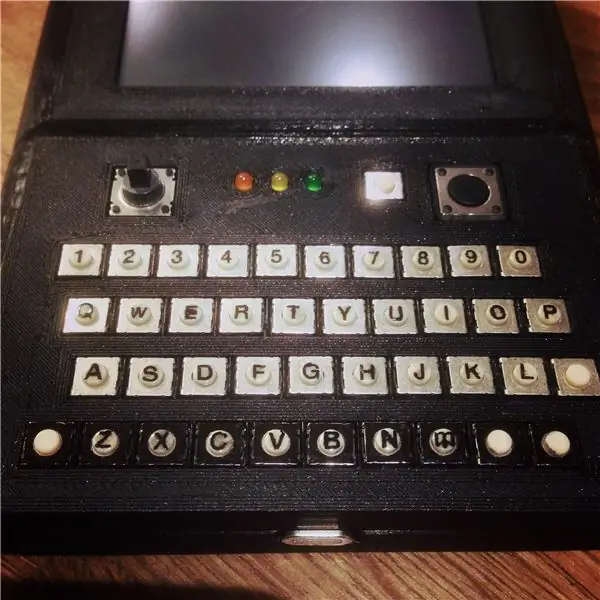
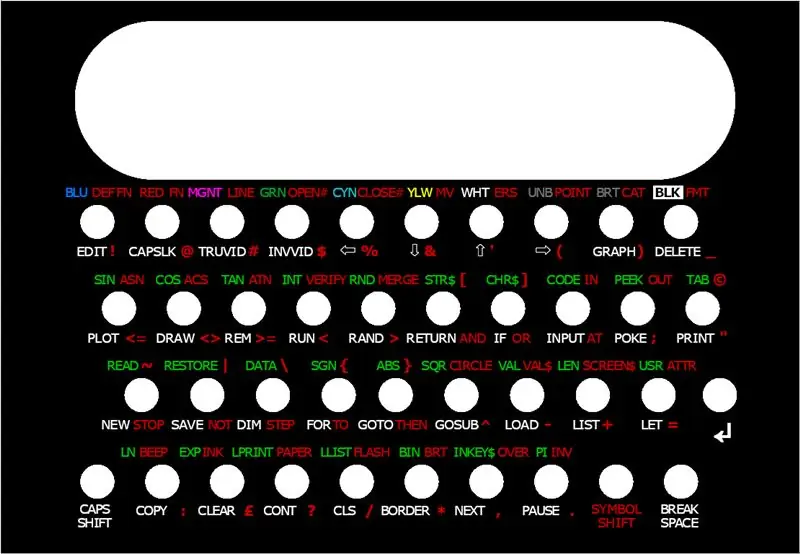

Біз дерлік аяқтадық. Бірнеше негізгі белгілер мен қабаттасулар жетіспейді, сондықтан біз осы керемет кілт сөздерге қалай жетуге болатынын білеміз.
Бастапқы әріптер мен сандар коммутатордың жоғарғы жағында орналасқан. Мен диаметрі 4 мм төбеге өте жақсы сәйкес келетін, өте кішкентай 2,5 мм әріптерді жіберуді таптым. Оларды қолдану қиын, себебі шыңдар оларды ысқылаған кезде қозғалады, бірақ сізде бірнеше әріп болады, сондықтан қателескен дұрыс. Мен бірнешеуін тұрақты маркермен байланыстыруды аяқтадым, бірақ мен оларды жылы суға малынып, орнына қоюға тырысуым керек еді (егер сіз модель жинағын жасаған болсаңыз, сіз бұл процесспен таныс боласыз)). Қолдану кезінде әріптерді қорғау үшін мен әр кілттің жоғарғы жағына мөлдір лакпен боядым.
Қосқыштардың күміс денелері қабаттасудағы бос орындарды көрсетпеуі үшін мен оларды бояу үшін тұрақты маркер қолдандым - мұны фотосуреттердің бірінің төменгі қатарынан көруге болады.
Мен GIMP ашық бастапқы коды бар баспа қабаттарын жасадым, содан кейін оларды суреттің сапасы бойынша күңгірт қағазға басып шығардым. Ең дұрысы, қабаттасулар мүмкіндігінше жұқа болады - мен Epson фирмалық қағазының астарын оңай алып тастадым, бірақ бұл барлық брендтерде болмайды. Басып шығаруды қорғау үшін мен қағазды жабысқақ винилді парақпен жауып, корпусқа жабыстыру үшін артқы жағына екі жақты таспаны жаптым. Қабаттарды жаппас бұрын, тесіктерді тесу керек. Мен 4мм былғарыдан жасалған арзан тескішті қолдандым және соққыларды қайрау арқылы және 3мм алюминий қаңылтырға тікелей кесу арқылы ең жақсы нәтижеге қол жеткіздім. Содан кейін қабаттасуларды жай ғана тізіп, іліп қою керек.
9 -қадам: Қорытынды
Ал біз аяқтадық! Бұл қарапайым электроника, дәнекерлеу, 3D модельдеу, бағдарламалау және тіпті кішкене графикалық орналасуды қоса алғанда, дағдыларды қажет ететін үлкен жоба болды. Ақырында бұл өте пайдалы болды және дайын құрылғы ойнау өте қызықты, бірақ бұл менің бастапқы критерийлеріме қалай сәйкес келеді?
Арзан: Барлығының жалпы бағасы, соның ішінде менде болған заттардың бөлшек саудадағы бағасы мен кеңсе тауарларының екіжақты таспасы, бұл жобадан әрі қарай жалғасатын болса, шамамен 80 фунт стерлинг құрайды, бұл оны қол жетімді жобаға айналдырады.
Портативті: бұл міндетті түрде портативті. Бұл құрылғы қалтаға ыңғайлы және толықтай салынған, сондықтан оны кез келген жерде қолдануға болады. Егер мен оны қайтадан салатын болсам, мен навигациялық таяқшаны пайдаланбай, 4 жолақты джойпад тәрізді контроллер жасайтын едім, себебі ол құрылғының сызығынан жоғары шығып, оны зақымға ұшыратады. Мен сондай-ақ өлшемі мен коэффициенті ұқсас сенсорлық емес экранның сызаттарға төзімді қақпағы бар-жоғын білгім келеді, себебі сенсорлы экранның интерфейсі қажет емес және резистивті беті зақымдалуға бейім.
Пернетақта мен джойстик: Мен олардың қалай жұмыс жасағанына риза болдым. Түпнұсқаның өлі сезімі болмаса да, пернетақтаны қолдану ескі ZX спектрін еске түсіреді - макет, қабаттасу және кілт сөзді енгізу бұған жету үшін жақсы жұмыс істейді. USB пернетақтасы сол тәжірибені қамтамасыз ету үшін сақтандырғыш эмуляторы бар компьютермен бірге қолданыла алады.
Лезде: Bluetooth сериялық модулін қолдану Fuse интерфейсінен шықпай-ақ, басқа компьютерден таспа мұрағатын құрылғыға тасымалдауды салыстырмалы түрде жеңілдетеді және файлды жіберу үшін клиенттік сценарий жазу арқылы процесті одан әрі жеңілдетуге болады. құрылғыға. Мен операциялық жүйелердің көпшілігінде орнатылған Bluetooth «құрылғыға жіберу» стандартты функциясын немесе Samba сияқты дұрыс файл алмасу жүйесін қолданғым келеді. Алайда, олар тек Pi Zero W тақтасында болады, мен оны бұл құрылыста қолданған жоқпын.
Жоғарыда айтылғандардан басқа, егер мен бұл жобаны қайтадан нөлден бастасам, мен жобаның басында үлкен көлемдегі жұқа аккумуляторды таңдайтын едім және оның соңында сәйкес мөлшердегі батареяны таңдауды қажет етпестен, айналасында жобалайтын едім. жоба Файлдарды құрылғыға жіберу опцияларын кеңейту үшін мен Bluetooth сериялық модулінің орнына Pi Zero W қолданар едім. Тағы бір айқын жақсарту - бұл батареяның күйінің көрсеткіші, себебі қанша заряд қалғанын білуге болмайды. Мен сондай -ақ Alpine Linux сияқты Ramdisk негізіндегі ОЖ -ны қолдануды қарастырамын, ол қатаң өшірулерге төзімді болады және бөлек өшіру түймесін қажет етпестен бір қосуды/өшіруді қосуға мүмкіндік береді - бастапқы ZX Spectrum сияқты. аяқтаған кезде оны ажыратыңыз.
Бұл құрылғыға жеке тақтаны емес, қуат компоненттерін пернетақтаның артына қоюға мүмкіндік беретін реттелетін ПХД құрастыру қызықты болуы мүмкін. Бұл дайын құрылғының тереңдігін едәуір төмендетуі мүмкін. Бұл құрылғыны жинауды жеңілдетеді және өздігінен жиналатын жиынтықтың әлеуетін ұсынады. Егер бұл жобаға қызығушылық жеткілікті болса, мен осы мәселелерді шешетін 2 -нұсқа жасай аламын.
10 -қадам: Ресурстар
Бұл жобаны құру үшін келесі ресурстар қажет:
3D басып шығарылатын іс файлдары (Thingiverse):
Код (Github):
Ұсынылған:
Raspberry Pi RetroPie құрастыруға арналған ZX Spectrum USB адаптері: 5 қадам (суреттермен)

Raspberry Pi RetroPie құруға арналған ZX Spectrum USB адаптері: RetroPie-бұл арнайы Linux дистрибутиві, ол Raspberry Pis пен басқа бір тақталы компьютерлердегі ретро бейне ойын жүйелерін эмуляциялауға арналған. Мен көптен бері RetroPie конструкциясына қатысқым келеді, мен бұл репортажды көргенде
CRAZY L.O.L SPECTRUM ANALIZER: 6 қадам (суреттермен)

CRAZY L.O.L СПЕКТРАЛЫҚ ТАЛДАУШЫ: Бүгін мен 4 LoL Shields -ты біріктіру арқылы 36 диапазондағы аудио спектр анализаторын қалай жасау керектігін айтқым келеді. Бұл ақылсыз жоба стерео дыбыстық сигналды талдау, оны жиілік диапазонына түрлендіру және осы жиіліктің амплитудасын көрсету үшін FFT кітапханасын пайдаланады
Pocket Flappy Bird ойын автоматы: 5 қадам

Pocket Flappy Bird ойын машинасы: бұл nodemcu esp8266 микроконтроллерге негізделген ойын консолі, ол флиппи құсты және басқа да көптеген ойындарды ойнай алады. Бұл құрылғыны https://github.com/SpacehuhnTech/esp8266_deauther сілтемесі бойынша Spacehuhns коды негізінде деутер жасау үшін де қолдануға болады
Pocket Pi - Raspberry Pi компьютері 150 доллардан төмен: 19 қадам (суреттермен)

Pocket Pi - Raspberry Pi компьютері 150 доллардан төмен: Бұл жобаға төменгі жағындағы микроконтроллер байқауында дауыс беріңіз :) Бұл қол жетімді таңқурай пи компьютері. Бұл компьютер Instructables -тегі ең жұқа немесе әдемі емес. Бұл тапсырманы орындауға арналған. Қабық 3D пр
LoL Shield Audio Spectrum VU өлшеуіші: 4 қадам (суреттермен)

LoL Shield Audio Spectrum VU Meter: Бұл Arduino үшін LoL Shield қолданатын VU аудио спектрінің өлшегіші. LoL Shield - бұл 14 х 9 жарықдиодты матрица, ол қалқан ретінде Arduino -ға сәйкес келеді және Charlieplexing деп аталатын тиімді әдіспен басқарылады. Оны Джимми П жасаған
